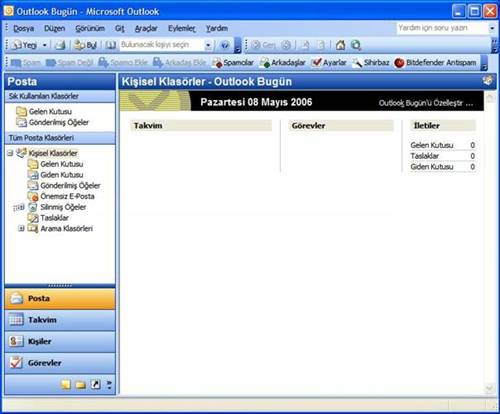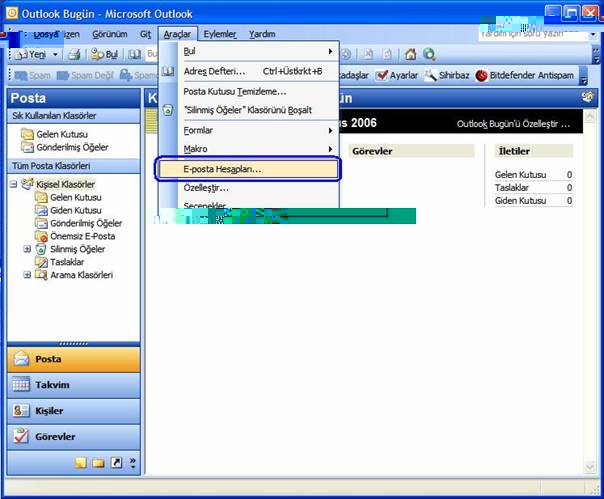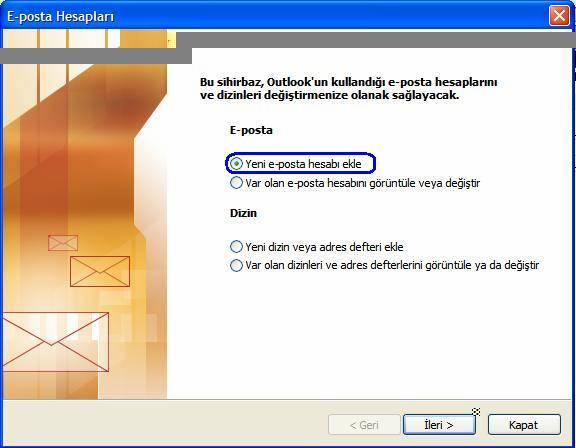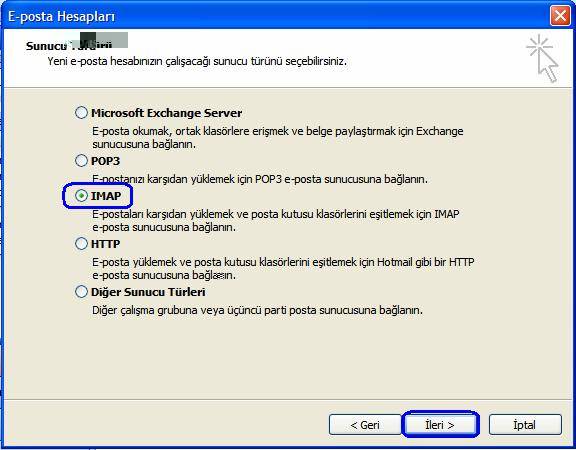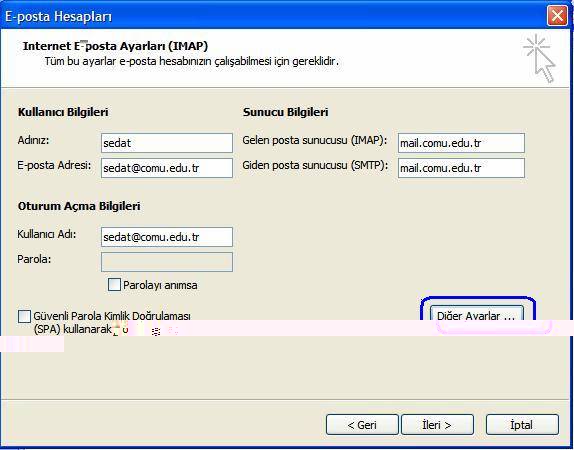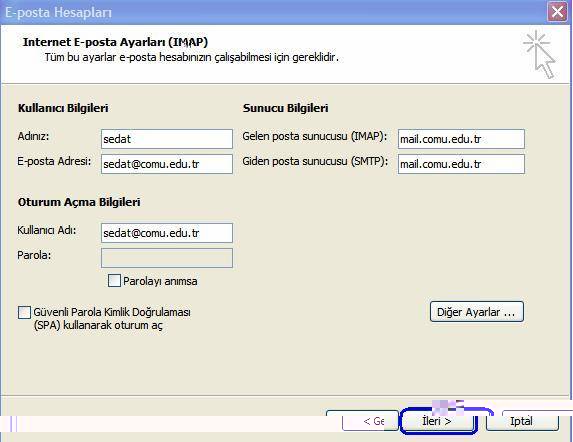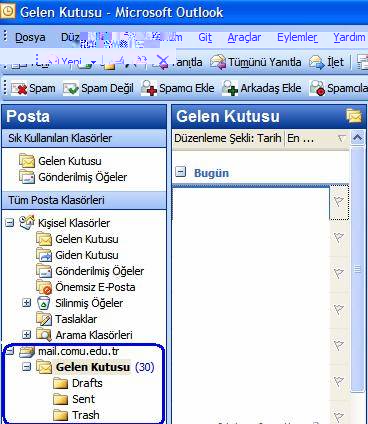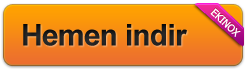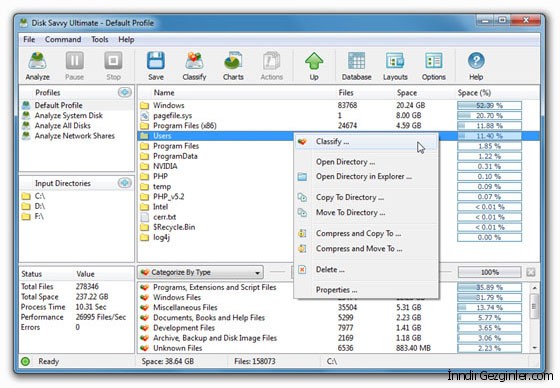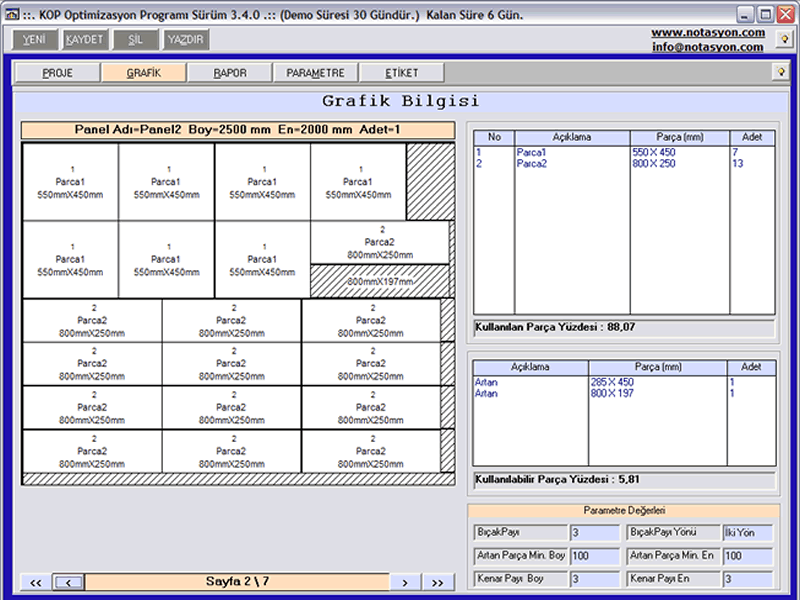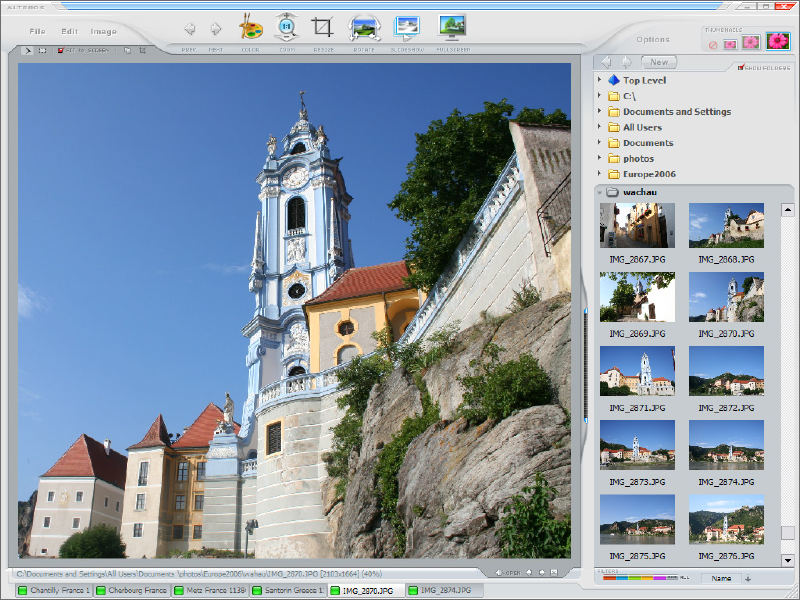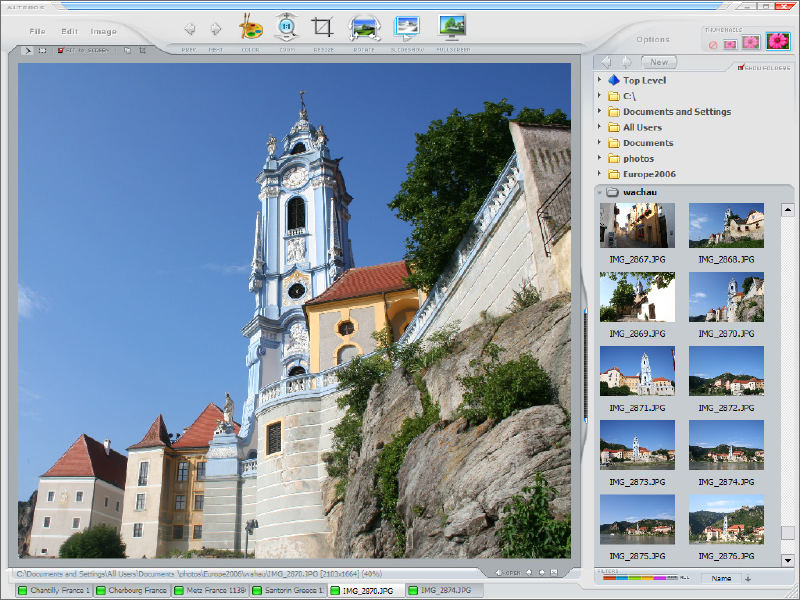Microsoft Paint Nedir – Microsoft Paint Özellikleri Nelerdir?
Gelişimi Paint yazılımının ilk sürümü, ilk Windows işletim sistemi olan Windows 1.0 ile ortaya çıkmıştır. Windows 3.0 işletim sistemi ile yazılımın adı Paintbrush olarak değiştirilmiş, ardından Windows 95 işletim sisteminden itibaren tekrar Paint ismine geri dönülmüştür. Bu sürüm yalnızca MSP ve BMP dosya uzantılarını desteklemekteydi. Daha sonra Paint yazılımının yeni sürümlerinde PCX ve RLE dosya biçimleriyle birlikte bu iki dosya tipi desteği de kaldırıldı. Eski sürümler PNG dosya tipini ne açıyor ne de düzenleyebiliyordu bununla birlikte GIF, JPEG ve TIFF dosya tiplerini açabiliyordu.Windows 95 ile yeni bir Paint sürümü kullanıma sunuldu. Windows XP işletim sisteminde de aynı simge ve renk paleti kullanılmıştır. Windows 95 ve Windows NT 4.0 işletim sistemlerinde yer alan bu Paint sürümü renk paletlerini (*.PAL) yükleyebilme ve kaydedebilme özelliklerine sahipti. Bunlar, renkler menüsünden, renk al ve renk kaydet seçenekleriyle kullanılabiliyordu. Bu özellikler yalnızca resmin renk derinliği piksel başına 16-bit (bpp) veya daha üstü ( 65,536 (64k) Yüksek Renk ) ile çalışıyordu.
Paint yazılımının Windows 98, Windows 2000 ve Windows Me işletim sistemlerinde, eğer gerekli Microsoft süzgeçleri (filtre) yüklüyse (Microsoft Office ve Microsoft Photodraw yazılımları ile yüklenenler gibi) resimler JPEG ve GIF olarak kaydedilebiliyordu. Windows ME işletim sisteminden sonra da yazılıma, resmin büyük olduğu durumlarda (resim açma veya yapıştırma) kanvas boyutuna kendi kendine büyüme özelliği eklendi.
Windows XP ve sonraki sürümlerinde, Paint’ in GDI+(Windows Graphics Device Interface) temelli olmasından dolayı resimler herhangi bir süzgece(filtre) ihtiyaç duyulmadan JPEG, GIF, TIFF ve PNG dosya uzantılarında kaydedilebilir hâle geldi (BMP dosya biçimine ek olarak). Paint yazılımı, GDI+ sürümlerinde 24 bit derinliğindeki resimleri çalıştırabilmesine rağmen, transparan kanal (İngilizce adı:Alpha Channel Transparency) halen daha kullanılabilir değil. Ayrıca, Windows Resim ve Faks Görüntüleyicisi yazılımının kullanılmasından itibaren dosyaların varsayılan açılımı Paint’ den alındı, bunun yanında yazılıma tarayıcı ve dijital kamera kaynaklı resimleri aktarma imkânı eklendi. Ek olarak üçüncül renk seçeneği olan ve GIF dosyalarını oluşturmada kullanılan saydam arkaplan, .PAL dosyalarını yükleyip kaydetme seçenekleri yazılımdan çıkarıldı.
Windows Vista ile araç çubuğu ikonları ve varsayılan renk paleti değiştirildi. Geri alma sayısı artırıldı, büyütüp/küçültme aracı eklendi ve bir kırpma aracı eklendi.
Windows 7 işletim sistemi ile de yazılıma Ribbon kullanıcı ara yüzü eklendi.
Özellikleri:
Paint’in son sürümleri, kullanıcıya üç renk tanımlama imkânı tanıyor: ön plan rengi (sol fare tıklaması), arka plan rengi (sağ fare tıklaması) ve üçüncül renk (Ctrl + fare tıklaması).
Yazılımın Araç Kutusu’nda aşağıdaki seçenekler bulunur (soldan sağa doğru):
Serbest Şekil SeçimiSeçSilgi/Renk SilicisiRenkle DoldurRenk SeçBüyüteç
KalemFırçaPüskürtme KabıMetinÇizgi
https://www.ekinoxcomputer.net/genel/microsoft-paint-nedir-microsoft-paint-ozellikleri-nelerdir.html
KıvrımDikdörtgenÇokgenElipsYuvarlatılmış www.ekinoxcomputer.net Dikdörtgen
Resim menüsü şu özellikleri sunar: Döndür/Çevir, Uzat/Eğ, Renkleri ters çevir, Öznitelikler, Resmi temizle ve Donuk çiz. Renkler menüsü kullanıcıya renkleri düzenleme imkânı sunar(Renkler menüsü altında). Renkleri Düzenle kutusu, 48 renklik bir paleti ve düzenlenebilir 12 özel renk seçebilme imkânı olan tekbiçim (standart) Windows renk seçicisini görünür kılar. “Özel Renk Tanımla” butonuna tıklandığında özel renklerin imleçle seçilebilmesini sağlayan renk çemberinin kare sürümü görünür. Bu ekranda renklerin: Ton/Doygunluk/Parlaklık ve Kırmızı/Yeşil/Mavi özellikleri değiştirilebilir.
Çalışma alanında 28 renk kutusu vardır. Bu kutulardaki renkler şunlardır: Siyah, Beyaz, Gri, Gümüş, Bordo, Kırmızı, Zeytin yeşili, Sarı, Koyu yeşil, Yeşil, Deniz mavisi (Cam göbeği), Açık mavi, Lacivert, Mavi, Mor, Kızılımsı mor, Donuk sarı, Limon sarısı, Barut rengi, Kelly green, Dark Carolina blue, Akuamarin, Gece mavisi, Menekşe, Eflatun, Mercan, Kahverengi, Turuncu (İngilizce özgün adı:Pumpkin orange)
Paint ayrıca yardım dosyasında değinilmemiş bir kaç gizli özelliğe daha sahiptir: damga modu, iz modu, düzgün şekiller, hareketli resimler ve ilginç bir de fırça. Damga kipinde, kullanıcı resmin bir bölümünü seçip klavyeden Ctrl tuşuna basılı tutarak seçili kısmı bir başka yere taşıyabilir. Bu özellikte seçili kısım kopyalanıp, taşınan kısma bir kopyası oluşturulur. Ctrl tuşu basılı tutularak bir çok defa aynı işlem tekrarlanabilir. İz modunda da aynı yöntem uygulanır fakat bu sefer klavyeden Shift tuşuna basılı tutulur.
Kullanıcılar düz çizgi aracına ihtiyaç duymadan, klavyeden Shift tuşuna basılı tutarak kalem aracı ile dikey, yatay ve çapraz olarak çizgi çekebilme imkânına sahiptir. Ayrıca çizgi kalınlığını da değiştirebilirler, bunun için Ctrl tuşuna basılı tutarken + ve – tuşlarına basmak yeterlidir. Bir resmi kesmek veya resmin belirli bir kısmını (örneğin fazla beyaz kısmı) atmak için çizim alanının en alt sağ kısmındaki mavi noktacığı hareket ettirmek yeterlidir. Bu şekilde çerçeve boyutu değiştirilebilir. Renkler ise Ctrl + I tuşuna aynı anda basılarak tersine çevrilebilir. Bunların dışında kullanıcılar mükemmel daireler ve kareler çizmek için elips veya dikdörtgen aracını seçtikten sonra klavyeden Shift tuşuna basılı tutarak çizimlerini yapabilirler.
Windows 3.1 işletim sisteminde olduğu gibi Paint yazılımının eski sürümlerinde çizim aracı (imleç) klavyedeki yön tuşları ile denetleyebilmekteydi. Son sürümlerde bu özellik, erişilebilirlik ayalarlarında fare kullanılamaması seçeneği haricinde çalışmamaktadır.
Paint yazılımının Windows düzlemindeki (platform) ünü, diğer işletim sistemlerinde klonlarının oluşturulmasına neden olmuştur. Örneğin KolourPaint yazılımı, Linux, BSD ve Solaris işletim sistemlerinde kullanılabilmektedir.
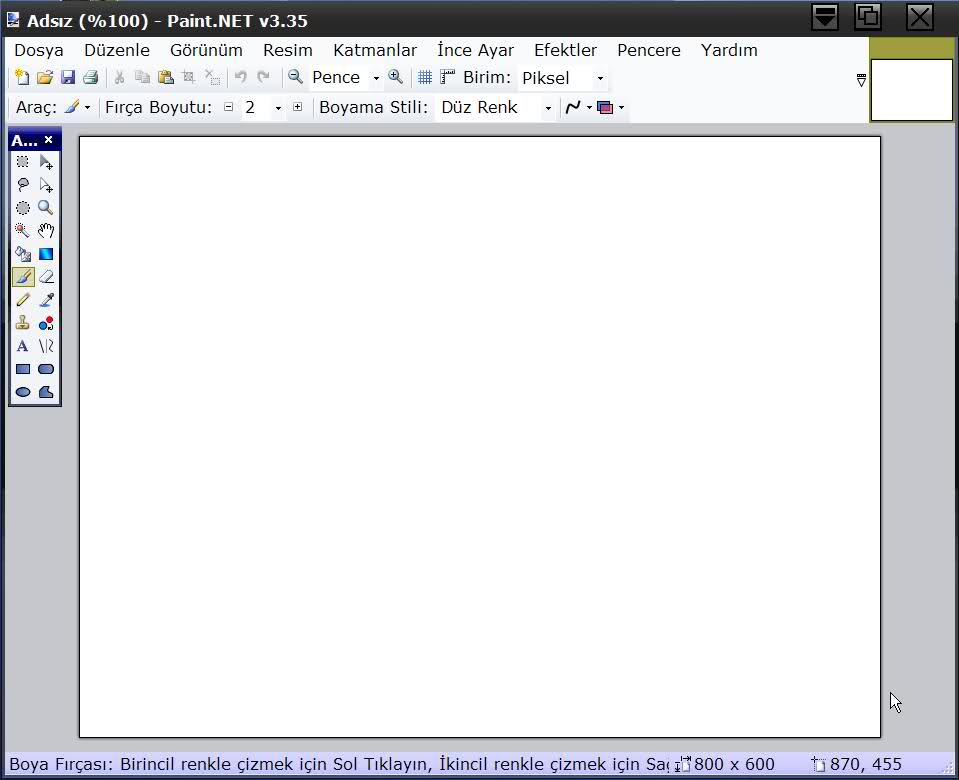
![Outlook Ayarları [Resimli Anlatım]](https://www.ekinoxcomputer.net/wp-content/uploads/2013/06/outlook-ayarlari-resimli-anlatim_542.jpg)